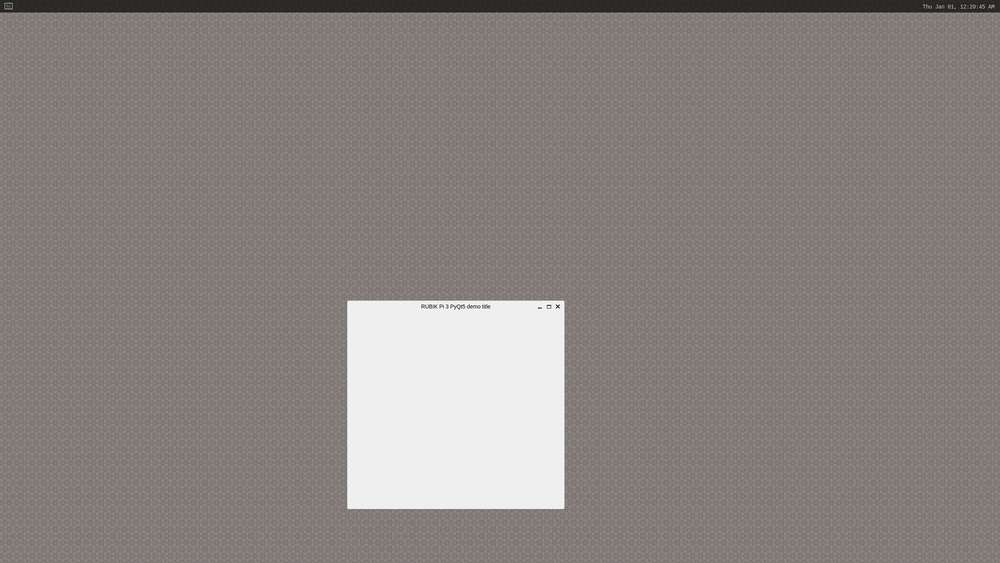QT5 使用指南
安装 Qt Creator
以 Ubuntu 为例,说明安装方法:
-
安装 Build Essential 软件包
sudo apt-get install build-essential -
安装 Qt Creator
sudo apt-get install qtcreator -
安装 QT5 相关环境
sudo apt-get install qtbase5-dev qtchooser qt5-qmake qtbase5-dev-tools qtbase5-examples qt5-doc qtbase5-doc-html
安装完成后显示如下应用图表
编译 Qt 程序
- 点击 Qt Creator 图标,进入应用。
- 点击Tools > Options,在弹出的窗口中点击 Qt Versions,点击 Add。
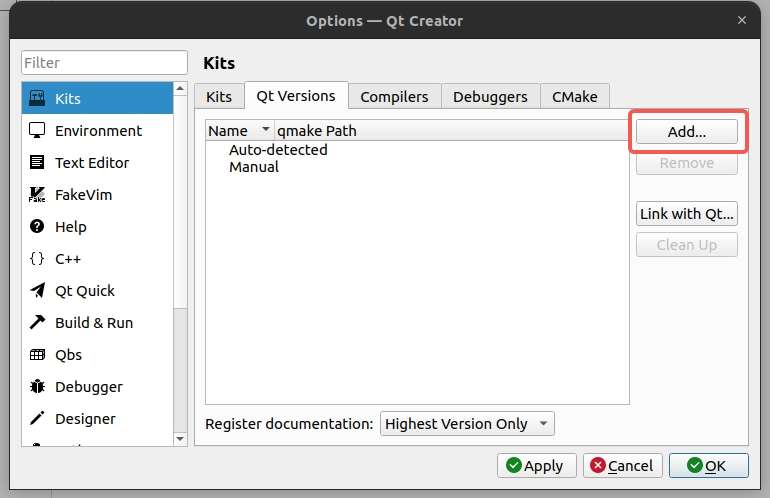
- 选择 /usr/bin 下的 qmake。
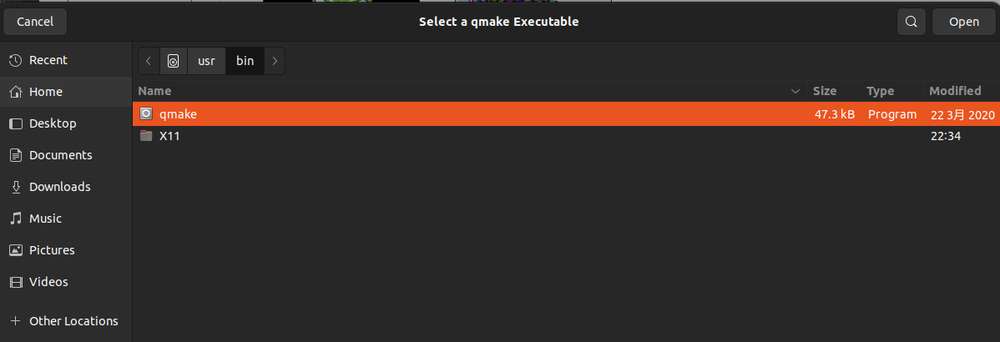
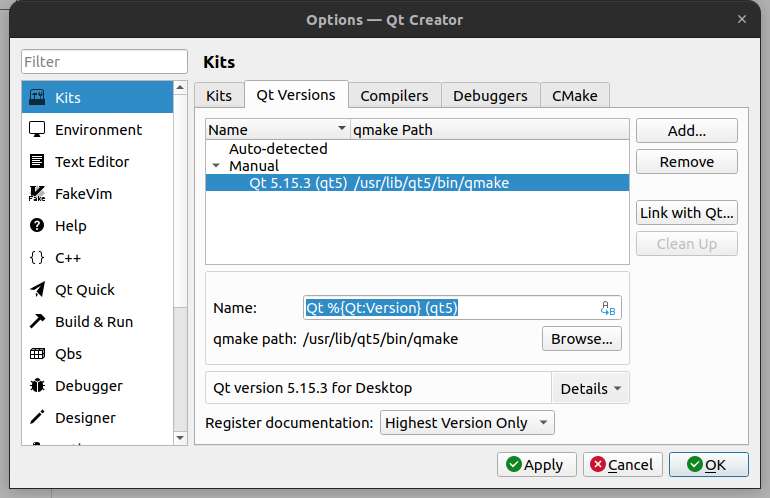
- 点击 Kits,滑动窗口,将 Qt version 设置为 Qt5.15.3,点击 OK。
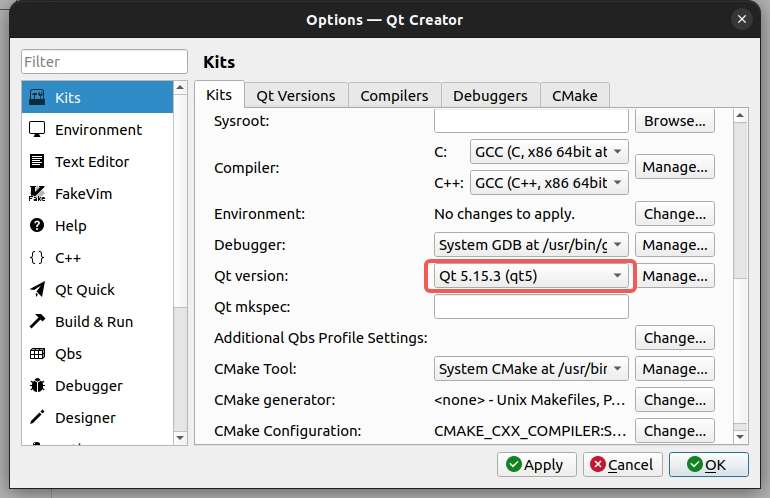
- 点击 Examples,在输入栏中输入 Cube, 点击 Cube OpenGL ES 2.0 example。
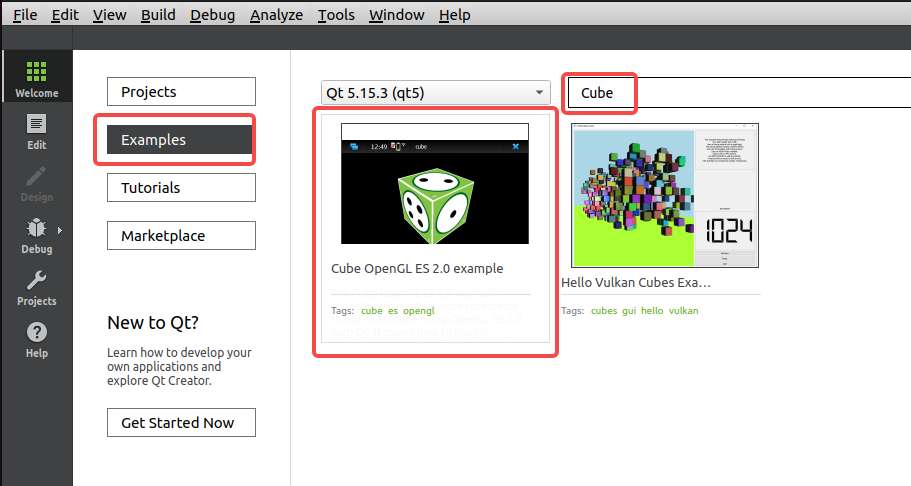
- 在弹出的窗口中,根据情况,选择 Keep Project and Open 或 Copy Project and Open。
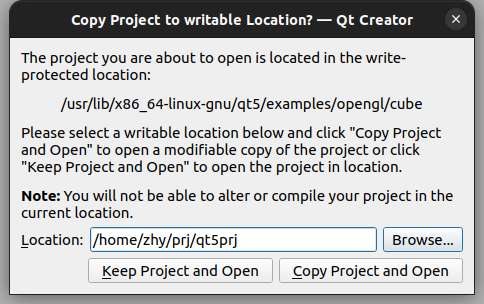
- 点击 Configure Project 进入工程。
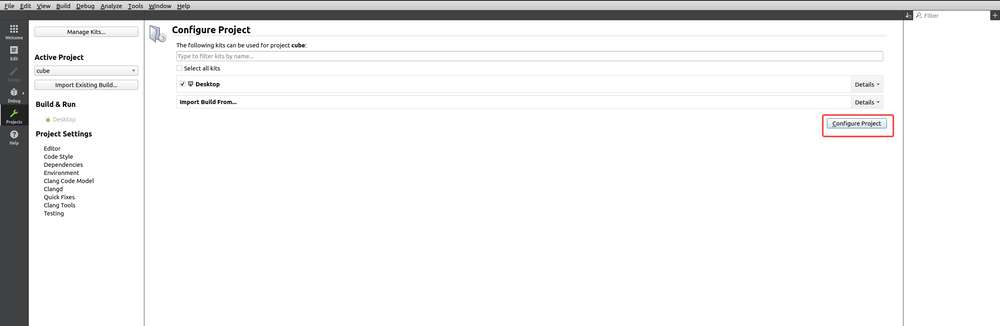
- 点击如下图标尝试运行程序。
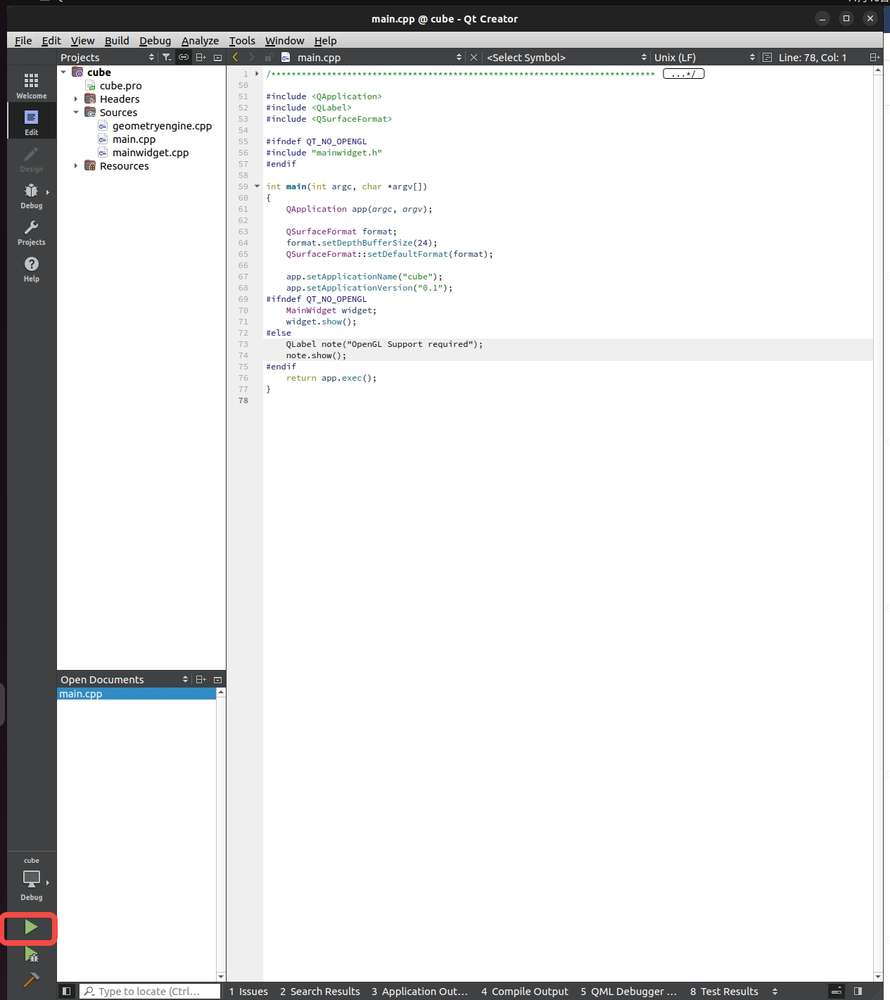
运行成功, 下面进行交叉编译。
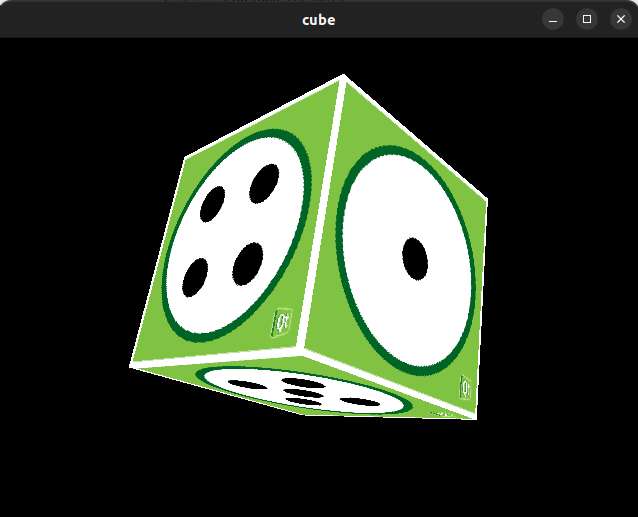
-
设置交叉编译环境,具体可参考 安装交叉编译工具小节:
source <your toolchains directory>/environment-setup-armv8-2a-qcom-linux -
进入到项目的源码目录,执行
qmke生成 Makefile 文件:qmake
-
执行
make命令行编译: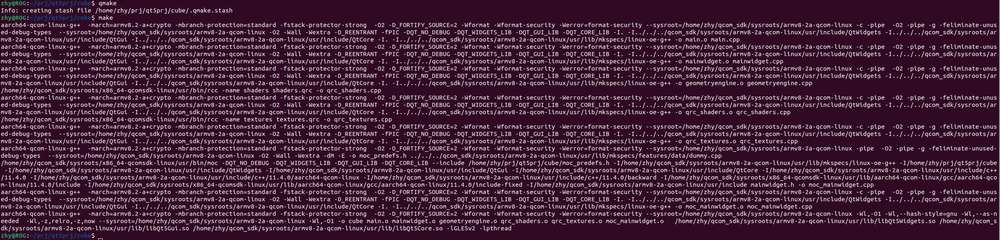
-
将编译生成物传输到 RUBIK Pi 3 中:
运行环境配置
一般 Qt 将根据平台选择一个默认的 QPA (Qt Platform Abstraction)插件,也可以设置 QT_QPA_PLATFORM 环境变量或者 -platform 命令行参数选择不同的平台插件, 一般使用的平台插件后端有 LinuxFB、Wayland、EGLFS。
-
LinuxFB 插件通过 Linux 的 FBDEV (Framebuffer Device) 驱动显示,不支持硬件渲染,显示性能可能会不好。
-
Wayland 一种显示服务协议,不依赖客户端-服务器体系结构,旨在提供一个现代、 安全的 Linux 和其他类 Unix,取代 X Window system,而 Weston 是 Wayland 开源显示协议的参考实现。
-
EGLFS 是 Qt 自己实现的一个 GUI 系统,不支持多窗口,EGLFS 使用 OpenGL ES 或 EGL 进行 GPU 渲染后,直接送给 DRM 去显示。带有 GPU 的嵌入式 Linux 设备推荐使用 EGLFS 插件。
在 RUBIK Pi 3 中推荐使用 Wayland
export XDG_RUNTIME_DIR=/dev/socket/weston
export WAYLAND_DISPLAY=wayland-1
export QT_QPA_PLATFORM='wayland'
cd /opt
./cube
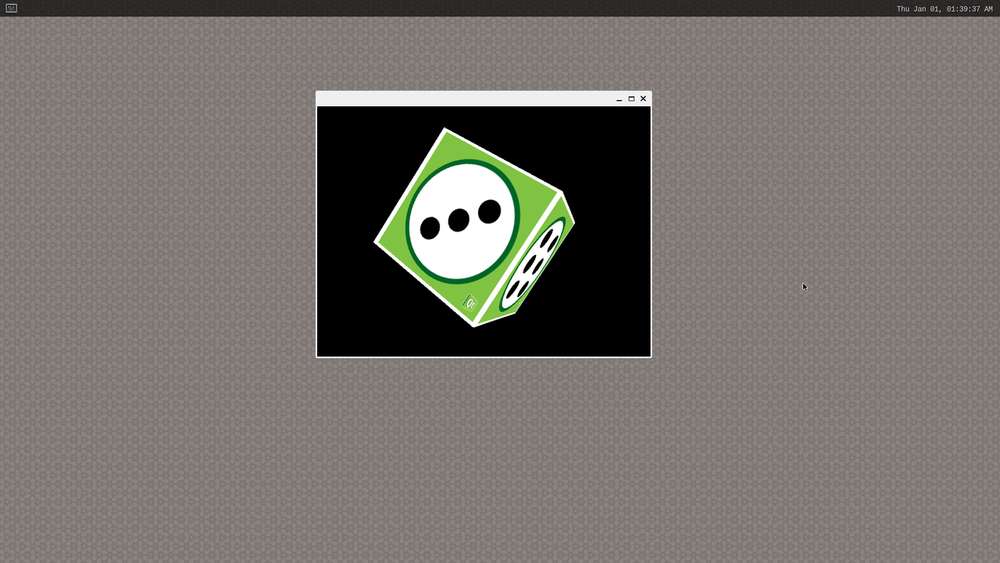
PyQt5
RUBIK Pi 3支持 PyQt5,如下是一个 PyQt5 的 Demo。
import sys
from PyQt5.QtWidgets import QApplication, QWidget
app = QApplication(sys.argv)
w = QWidget()
w.resize(550, 500)
w.move(600, 300)
w.setWindowTitle('RUBIK Pi 3 PyQt5 demo title')
w.show()
sys.exit(app.exec_())
将 pyqt5.py 传输到板子中,如果使用 ADB 进行传输,命令如下:
adb push pyqt5.py /opt
在 RUBIK Pi 3 中使用如下命令运行 demo 程序,执行结果如下所示:
export XDG_RUNTIME_DIR=/dev/socket/weston
export WAYLAND_DISPLAY=wayland-1
export QT_QPA_PLATFORM='wayland'
cd /opt
python3 pyqt5.py